วิธีส่งออกคำสั่งซื้อ WooCommerce (คู่มือสำหรับผู้เริ่มต้น)
เผยแพร่แล้ว: 2023-03-20คุณต้องการส่งออกข้อมูลร้านค้าออนไลน์ของคุณหรือไม่? ตรวจสอบคำแนะนำทีละขั้นตอนนี้เพื่อทราบวิธีส่งออกคำสั่งซื้อ WooCommerce อย่างปลอดภัย
โชคดีที่ WooCommerce มาพร้อมกับคุณสมบัติเริ่มต้นในการส่งออกคำสั่งซื้อ แต่ถ้าคุณกำลังมองหาวิธีขั้นสูงกว่านี้ มีปลั๊กอิน WordPress มากมายให้ใช้งาน
ในบล็อกนี้ เราจะแชร์ 2 วิธีในการส่งออกคำสั่งซื้อ WooCommerce ของคุณ-
- วิธีที่ 01: ส่งออกคำสั่งซื้อ WooCommerce โดยไม่ต้องใช้ปลั๊กอิน
- วิธีที่ 02: ส่งออกคำสั่งซื้อ WooCommerce โดยใช้ปลั๊กอิน
หากคุณไม่แน่ใจว่าควรเลือกวิธีใด เพียงนั่งลงและปล่อยให้เราแสดงให้คุณเห็นทั้งสองวิธี จากนั้นคุณจะตัดสินใจว่าวิธีใดเหมาะสมที่สุดตามความต้องการของคุณ
แต่ก่อนหน้านั้นขออธิบายสั้นๆ-
ทำไมต้องส่งออกคำสั่งซื้อ WooCommerce ของคุณ
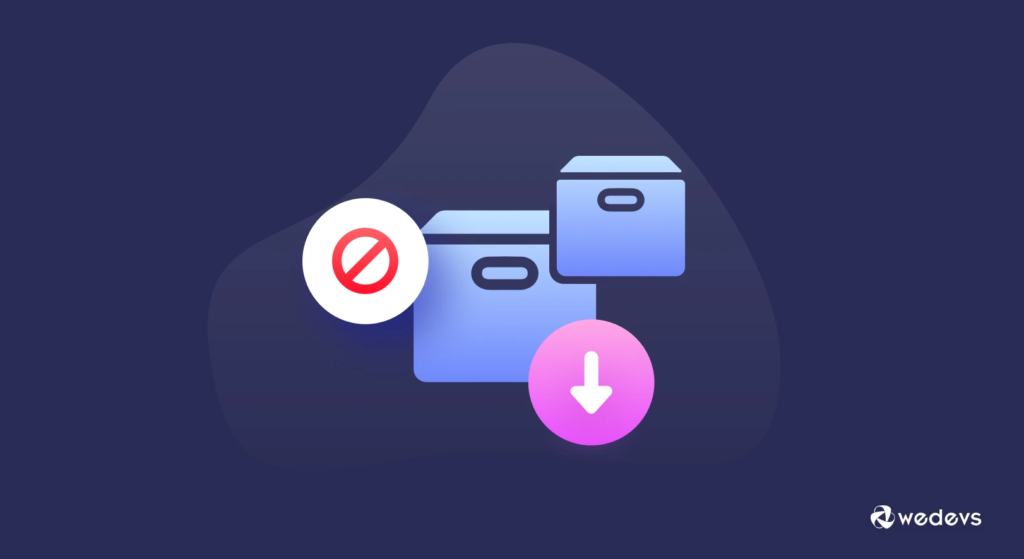
มีเหตุผลหลายประการในการส่งออกคำสั่งซื้อ WooCommerce ของคุณ เช่น-
- วัตถุประสงค์ทางการเงิน: การส่งออกคำสั่งซื้อ WooCommerce เป็นสิ่งจำเป็นสำหรับวัตถุประสงค์ทางบัญชีและการเงิน ช่วยให้คุณสามารถติดตามยอดขาย รายได้ และค่าใช้จ่าย ซึ่งจำเป็นสำหรับการจัดการการเงินของธุรกิจของคุณ ด้วยการส่งออกคำสั่งซื้อ คุณสามารถสร้างรายงานและคำนวณภาษีได้อย่างมีประสิทธิภาพมากขึ้น
- การจัดการสินค้าคงคลัง: การส่งออกใบสั่งเป็นสิ่งสำคัญสำหรับการจัดการสินค้าคงคลัง เมื่อคุณส่งออกคำสั่งซื้อ คุณจะได้รับรายการโดยละเอียดของผลิตภัณฑ์ที่ขาย ซึ่งช่วยให้คุณติดตามระดับสินค้าคงคลังของคุณได้ คุณสามารถใช้ข้อมูลนี้เพื่อเติมสต็อกสินค้าคงคลังของคุณเมื่อจำเป็นและหลีกเลี่ยงการสต็อกสินค้า
- การสำรองข้อมูล: การสำรองข้อมูลทั้งหมดของคุณเป็นสิ่งสำคัญในกรณีที่ระบบล่ม การส่งออกข้อมูลรายวัน/รายเดือนสามารถช่วยให้คุณหลีกเลี่ยงสถานการณ์ที่อาจก่อให้เกิดหายนะได้
- การจัดการลูกค้า: การส่งออกคำสั่งซื้อ WooCommerce มีประโยชน์สำหรับการจัดการลูกค้า ช่วยให้คุณสามารถติดตามคำสั่งซื้อและการตั้งค่าของลูกค้าได้ ซึ่งจะช่วยให้คุณปรับการตลาดและการขายให้เป็นส่วนตัวได้ เมื่อรู้ว่าลูกค้าของคุณกำลังซื้ออะไร คุณจะสามารถสร้างโปรโมชั่นที่ตรงเป้าหมายและเพิ่มความพึงพอใจของลูกค้าได้
อ่านเพิ่มเติม: วิธีหลีกเลี่ยงการทำซ้ำผลิตภัณฑ์ในการนำเข้าใน WooCommerce
วิธีส่งออกคำสั่งซื้อ WooCommerce

คุณสามารถส่งออกคำสั่งซื้อจากร้านค้า WooCommerce ของคุณได้ 2 วิธี โดยใช้ปลั๊กอินหรือใช้การตั้งค่าเริ่มต้นของ WooCommerce เพื่อส่งออกข้อมูลคำสั่งซื้อทั้งหมดของคุณ เราจะแสดงให้คุณเห็นทั้งสองวิธี คุณควรปฏิบัติตามวิธีที่สะดวกกว่าสำหรับคุณ
ดังนั้นมาเริ่มด้วยวิธีแรกกันเลย-
วิธีที่ 01: ส่งออกคำสั่งซื้อ WooCommerce โดยไม่ต้องใช้ปลั๊กอิน
WooCommerce โดยค่าเริ่มต้นจะช่วยให้คุณสามารถส่งออกข้อมูลคำสั่งซื้อได้ คุณสามารถส่งออกคำสั่งซื้อเป็น-
- ไฟล์ CSV หรือ
- ไฟล์ XML
ก่อนอื่น เราจะแสดงวิธีดาวน์โหลดคำสั่งซื้อ WooCommerce เป็นไฟล์ CSV
ก) วิธีส่งออกคำสั่งซื้อ WooCommerce เป็นไฟล์ CSV
หมายเหตุ: ก่อนเริ่มส่งออกคำสั่งซื้อ WooCommerce ตรวจสอบให้แน่ใจว่ามีสินค้าและคำสั่งซื้อบางอย่างในร้านค้า WooCommerce ของคุณ
หากต้องการตรวจสอบว่ามีคำสั่งซื้อในร้านค้าของคุณหรือไม่ ให้ไปที่แดชบอร์ด WordPress จากนั้นไปที่ WooCommerce -> Orders
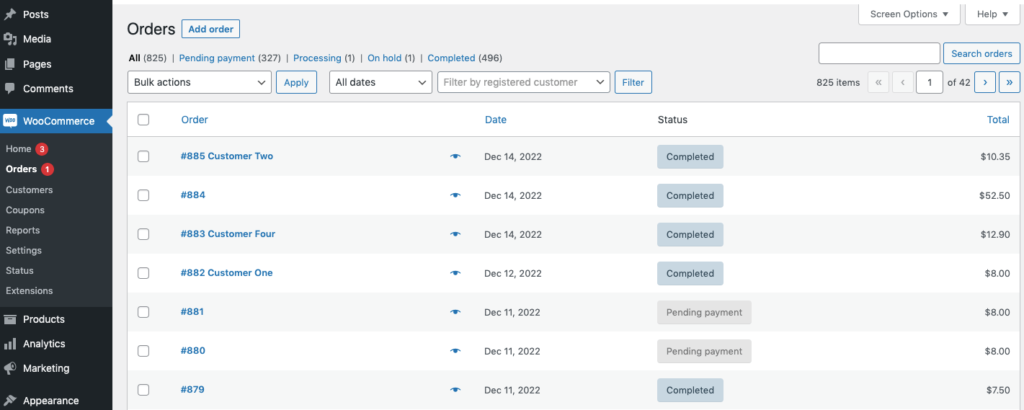
ทำตามขั้นตอนด้านล่างเพื่อบันทึกคำสั่งซื้อ WooCommerce ของคุณเป็นไฟล์ CSV:
i) ไปที่หน้ารายงาน
ไปที่ WooCommerce -> รายงาน
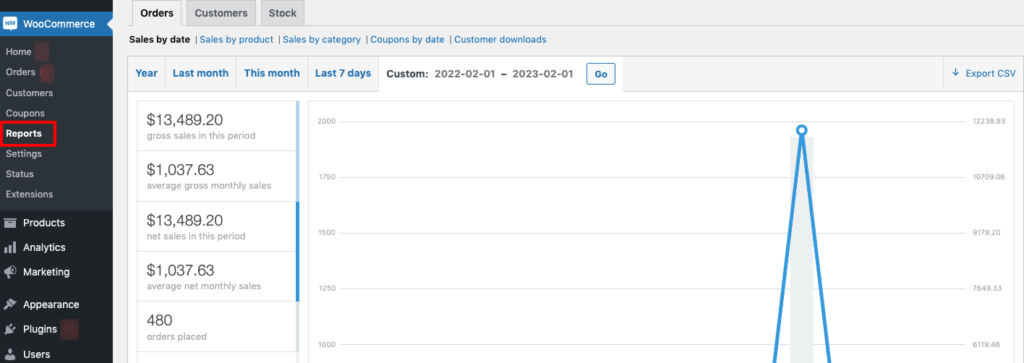
ii) กรองคำสั่งซื้อของคุณ
คุณสามารถกรองข้อมูลคำสั่งซื้อเฉพาะเพื่อส่งออกจากร้านค้า WooCommerce ของคุณ มี 5 วิธีในการกรองข้อมูล:
- ปี: คุณสามารถกรองข้อมูลการสั่งซื้อทั้งหมดที่เสร็จสมบูรณ์ในปีต่อเนื่องนี้
- เดือนที่แล้ว: ที่นี่ คุณจะได้รับข้อมูลคำสั่งซื้อทั้งหมดจากเดือนก่อนหน้า
- เดือนนี้: หากคุณต้องการดาวน์โหลดคำสั่งซื้อเฉพาะสำหรับเดือนต่อเนื่องนี้ ให้เลือกตัวเลือก “เดือนนี้”
- 7 วันล่าสุด: คุณจะได้รับข้อมูลคำสั่งซื้อ 7 วันล่าสุดจากตัวเลือกนี้
- กำหนดเอง: หากคุณต้องการส่งออกคำสั่งซื้อนอกเหนือจากสี่ตัวเลือกที่กล่าวถึงข้างต้น คุณควรเลือกตัวเลือก "กำหนดเอง" คุณสามารถกำหนดช่วงวันที่ตามความต้องการได้จากตัวเลือกนี้
เมื่อคุณเลือกตัวกรองแล้ว ให้กดปุ่ม ไป
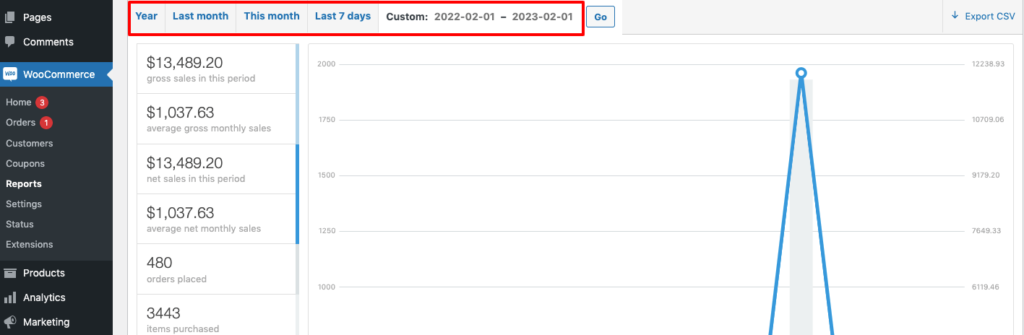
iii) ส่งออกคำสั่งซื้อ
ถึงเวลาดาวน์โหลดคำสั่งซื้อ WooCommerce ที่คุณเลือกเป็นไฟล์ CSV ค้นหาปุ่ม "ส่งออก CSV" และคลิกปุ่มนั้นเพื่อดาวน์โหลดไฟล์ทันที
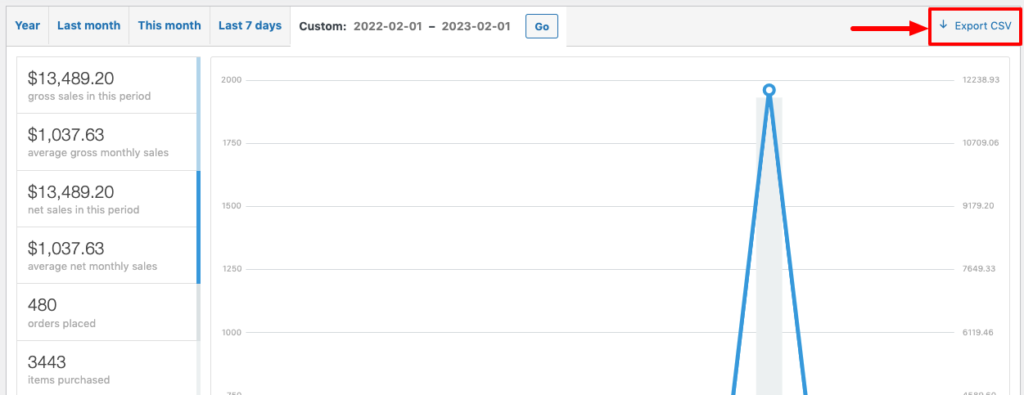
นี่คือวิธีที่คุณสามารถดาวน์โหลดคำสั่งซื้อ WooCommerce เป็นไฟล์ CSV
b) วิธีส่งออกคำสั่งซื้อ WooCommerce เป็นไฟล์ XML
ตอนนี้ หากคุณต้องการดาวน์โหลดคำสั่งซื้อ WooCommerce เป็นไฟล์ XML ให้ทำตามขั้นตอนด้านล่าง:
i) เข้าถึงเครื่องมือส่งออก WordPress
ไปที่แดชบอร์ด WordPress จากนั้นไปที่ เครื่องมือ -> ส่งออก
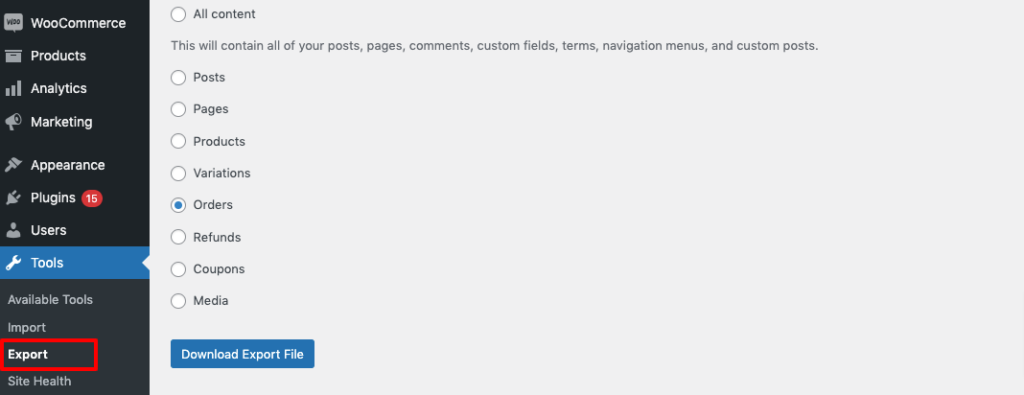
ii) ดาวน์โหลดคำสั่งซื้อ WooCommerce
หน้าส่งออกมีตัวเลือกมากมายสำหรับการส่งออกเนื้อหาจากทั่วทั้งเว็บไซต์ WordPress ของคุณ คุณสามารถส่งออกโพสต์ หน้า ผลิตภัณฑ์ รูปแบบต่างๆ คำสั่งซื้อ การคืนเงิน คูปอง และสื่อ

ตอนนี้เลือกตัวเลือก "คำสั่งซื้อ" จากนั้นคลิก "ดาวน์โหลดไฟล์ส่งออก" เพื่อส่งออกคำสั่งซื้อเป็นไฟล์ XML หลังจากคลิกปุ่มดาวน์โหลด ไฟล์จะถูกดาวน์โหลดทันที
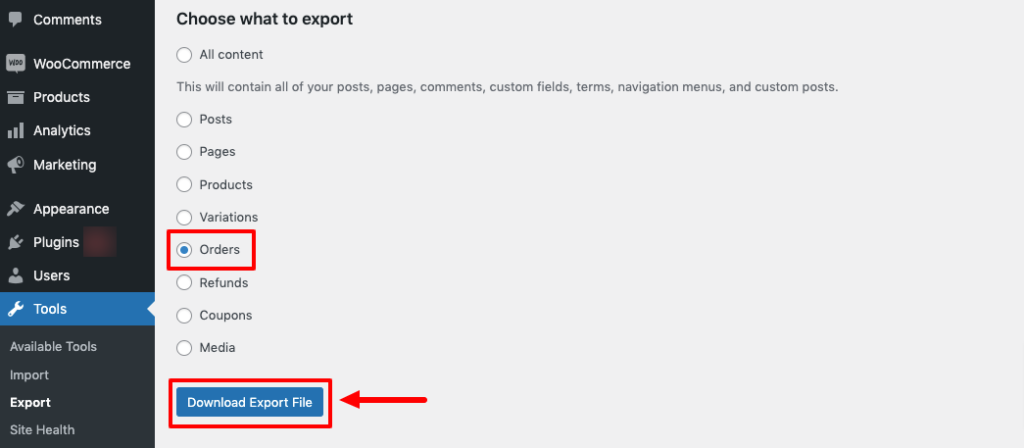
วิธีที่ 02: ส่งออกคำสั่งซื้อ WooCommerce โดยใช้ปลั๊กอิน
ดังที่เราได้กล่าวไว้ก่อนหน้านี้ คุณสามารถส่งออกคำสั่งซื้อ WooCommerce โดยไม่ต้องใช้ปลั๊กอิน แต่มีข้อบกพร่องบางประการในการใช้ WooCommerce ตามตัวเลือกเริ่มต้น เช่น คุณไม่สามารถส่งออกคำสั่งซื้ออื่นนอกจากไฟล์ CSV หรือ XML คุณไม่สามารถกำหนดเวลาการส่งออกโดยอัตโนมัติ เป็นต้น
มีปลั๊กอินหลายตัวเพื่อให้คุณทำงานให้เสร็จ แต่ที่นี่เราจะใช้ ปลั๊กอินการส่งออกคำสั่งซื้อขั้นสูงสำหรับ WooCommerce เพื่อสร้างบทช่วยสอนนี้
หลังจากติดตั้งปลั๊กอินบนไซต์ WordPress ของคุณแล้ว ให้ทำตามขั้นตอนด้านล่างเพื่อส่งออกข้อมูลคำสั่งซื้อ WooCommerce ของคุณ
i) เข้าถึงตัวเลือกคำสั่งส่งออก
หลังจากเปิดใช้งานปลั๊กอินแล้ว ให้คลิกที่แท็บ WooCommerce จากแดชบอร์ด WP คุณจะได้รับตัวเลือกชื่อ “ส่งออกใบสั่ง”
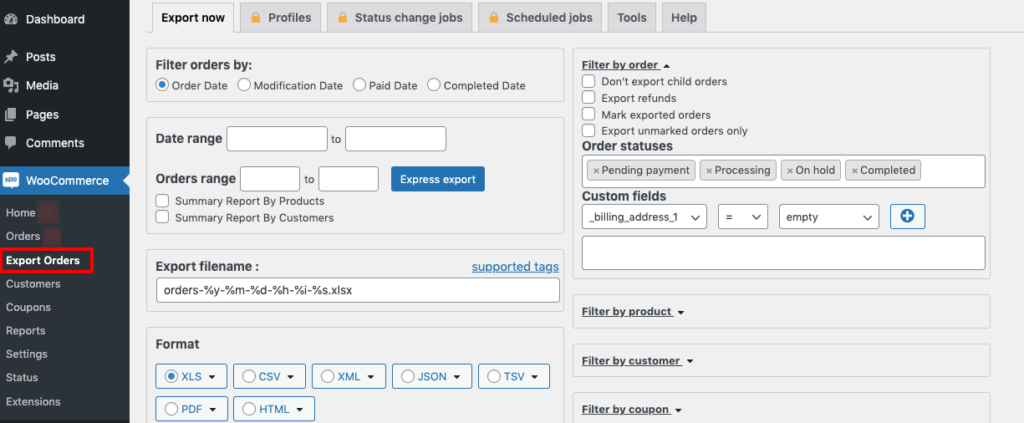
ii) กำหนดช่วงวันที่
ปลั๊กอินนี้มีตัวกรองช่วงวันที่ที่หลากหลาย เพื่อให้คุณส่งออกเฉพาะคำสั่งซื้อที่เข้ามาในช่วงเวลาที่กำหนดเท่านั้น ใช้ส่วน “กรองใบสั่งตาม” เพื่อกรองตามวันที่สั่งซื้อ วันที่แก้ไข วันที่ชำระเงิน หรือวันที่เสร็จสมบูรณ์
หลังจากนั้น คุณสามารถกำหนดช่วงวันที่สำหรับการส่งออกได้
นอกจากนี้ยังมีการตั้งค่าเพื่อรับรายงานสรุป กำหนดค่าชื่อไฟล์ส่งออก และเปลี่ยนสถานะคำสั่งซื้อที่ปรากฏในการส่งออก
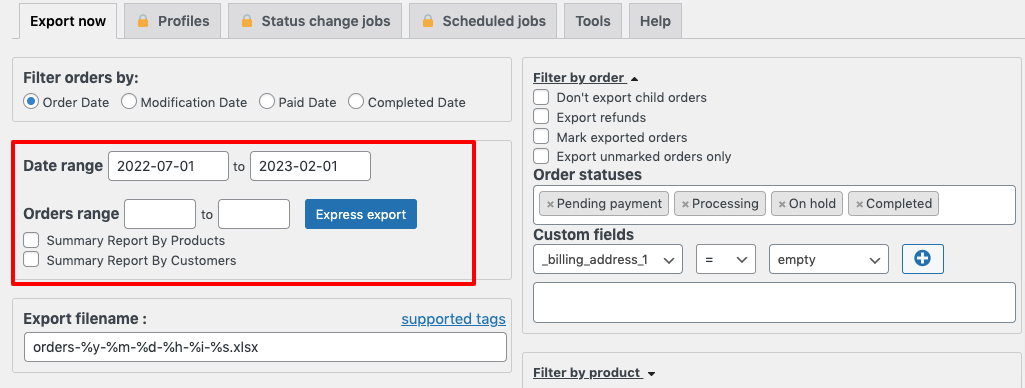
iii) เลือกรูปแบบไฟล์
คุณสามารถเลือกรูปแบบใดก็ได้จากตัวเลือกด้านล่าง:
- XLS
- CSV
- XML
- เจสัน
- ทีเอสวี
- ไฟล์ PDF
- HTML
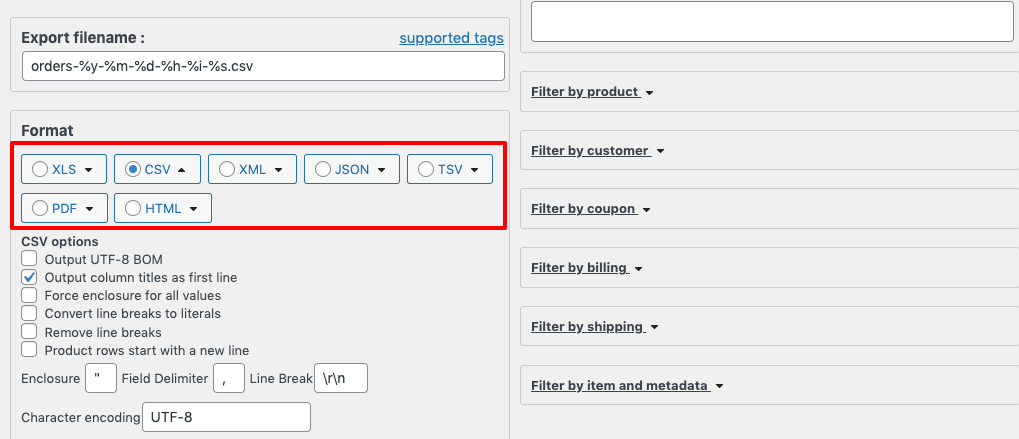
iv) กำหนดการตั้งค่าเพิ่มเติม (ไม่บังคับ)
หากคุณต้องการกำหนดเป้าหมายมากยิ่งขึ้นด้วยตัวกรองการส่งออกของคุณ ทางด้านขวาของอินเทอร์เฟซจะให้คุณกรองการส่งออกตามรายละเอียดต่อไปนี้:
- ผลิตภัณฑ์
- ลูกค้า
- คูปอง
- การเรียกเก็บเงิน
- การส่งสินค้า
- รายการและข้อมูลเมตา
ตัวอย่างเช่น หากคุณต้องการส่งออกคำสั่งซื้อเฉพาะสำหรับผลิตภัณฑ์ใดผลิตภัณฑ์หนึ่ง คุณสามารถทำได้จากตัวเลือก "ผลิตภัณฑ์"
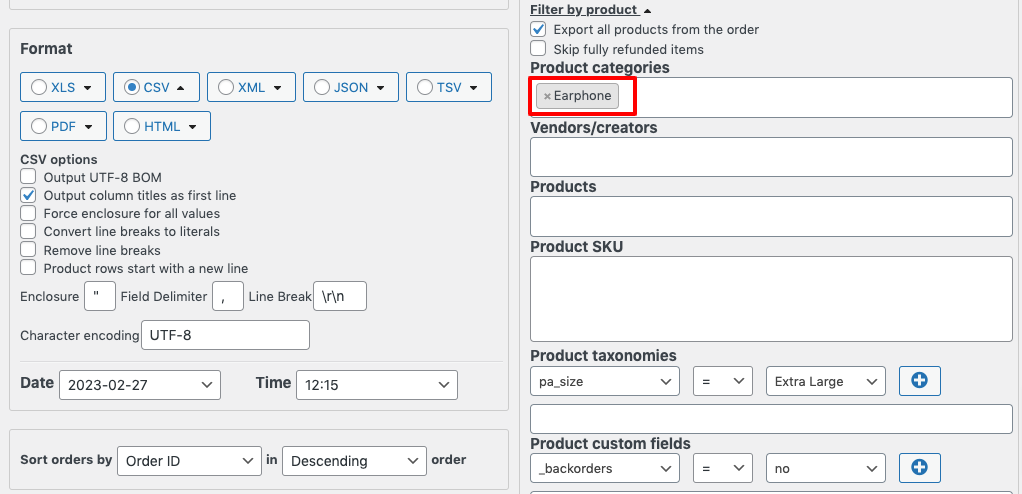
v) ส่งออกคำสั่งซื้อ
หลังจากกำหนดค่าตัวเลือกทั้งหมดแล้ว ให้คลิกที่ตัวเลือก "ส่งออก" เพื่อดาวน์โหลดไฟล์
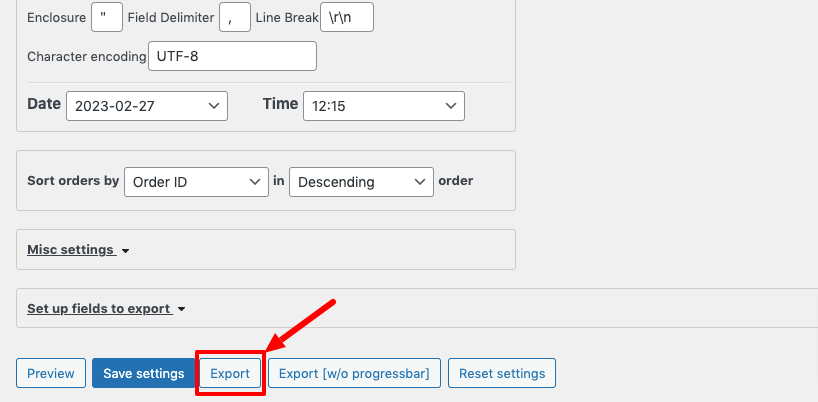
คำถามที่พบบ่อยเกี่ยวกับวิธีส่งออกคำสั่งซื้อ WooCommerce
หากต้องการส่งออกคำสั่งซื้อ WooCommerce เป็น CSV คุณสามารถทำตามขั้นตอนเหล่านี้:
1. ไปที่แดชบอร์ด WordPress แล้วคลิก WooCommerce > Orders
2. ใช้ตัวกรองเพื่อแสดงคำสั่งซื้อที่คุณต้องการส่งออก
3. เลือกฟิลด์คำสั่งซื้อที่คุณต้องการส่งออก
4. คลิกที่ปุ่มสร้าง CSV เพื่อส่งออกคำสั่งซื้อของคุณ
ได้ คุณสามารถส่งออกคำสั่งซื้อ WooCommerce ตามช่วงวันที่ นี่คือวิธี:
1. ไปที่แดชบอร์ด WordPress แล้วคลิก WooCommerce > Orders
2. คลิกที่ปุ่มกรองเพื่อแสดงคำสั่งกรอง
3. ป้อนวันที่เริ่มต้นและสิ้นสุดสำหรับคำสั่งซื้อที่คุณต้องการส่งออก
4. คลิกที่ปุ่มส่งออกและเลือกรูปแบบไฟล์ที่คุณต้องการส่งออกคำสั่งซื้อของคุณ
หากต้องการส่งออกคำสั่งซื้อ WooCommerce พร้อมรายละเอียดลูกค้า คุณสามารถทำตามขั้นตอนเหล่านี้:
1. ไปที่แดชบอร์ด WordPress แล้วคลิก WooCommerce > Orders
2. ใช้ตัวกรองเพื่อแสดงคำสั่งซื้อที่คุณต้องการส่งออก
3. เลือกฟิลด์คำสั่งซื้อที่คุณต้องการส่งออก รวมถึงรายละเอียดลูกค้า
4. คลิกที่ปุ่มสร้าง CSV เพื่อส่งออกคำสั่งซื้อของคุณ
นี่คือรายการปลั๊กอิน WooCommerce ที่ดีที่สุดในการส่งออกคำสั่งซื้อ:
1. การส่งออกคำสั่งซื้อขั้นสูงสำหรับ WooCommerce
2. สั่งส่งออก & สั่งนำเข้า WooCommerce
3. ส่งออกข้อมูล WordPress เป็น XML/CSV
4. ส่งออกคำสั่งสำหรับ WooCommerce
คำตัดสินขั้นสุดท้าย
การส่งออกคำสั่ง WooCommerce นั้นง่ายและตรงไปตรงมา คุณสามารถทำได้หรือไม่ใช้ปลั๊กอิน WordPress
หากคุณต้องการส่งออกคำสั่งซื้อโดยไม่ใช้ปลั๊กอิน คุณสามารถทำได้โดยทำตามขั้นตอน 3 ขั้นตอนต่อไปนี้:
- ไปที่ WooCommerce -> รายงาน
- กรองคำสั่งซื้อและ
- ส่งออกคำสั่งซื้อเป็นไฟล์ CSV หรือ XML
คุณสามารถใช้ปลั๊กอินเพื่อส่งออกคำสั่งซื้อ WooCommerce เช่น-
- การส่งออกคำสั่งซื้อขั้นสูงสำหรับ WooCommerce
- สั่งส่งออก & สั่งนำเข้า WooCommerce
- ส่งออกข้อมูล WordPress เป็น XML/CSV
แค่นั้นแหละ!
หากคุณประสบปัญหาใด ๆ ในขณะที่ส่งออกคำสั่งซื้อ WooCommerce ของคุณ อย่าลังเลที่จะแบ่งปันกับเราผ่านช่องแสดงความคิดเห็นด้านล่าง เราขอขอบคุณข้อเสนอแนะของคุณ
